Photoshop制作漂亮的水滴透明字体
软件云 人气:0这篇教程是向软件云的朋友分享PS制作漂亮的水滴透明字体方法介绍,操作很简单的,推荐到软件云,快快来学习吧!


方法/步骤
1、双击窗口空白处打开素材照片,如图1所示

2、创建新的空白图层“图层1”,如图2所示
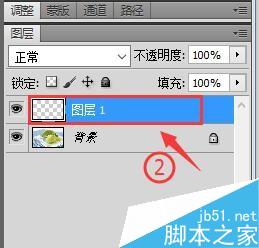
3、使用黑色画笔工具绘制文字,同时绘制水滴形状,如图3所示

4、双击“图层1”在弹出的“图层样式”对话框中设置参数,如图4所示
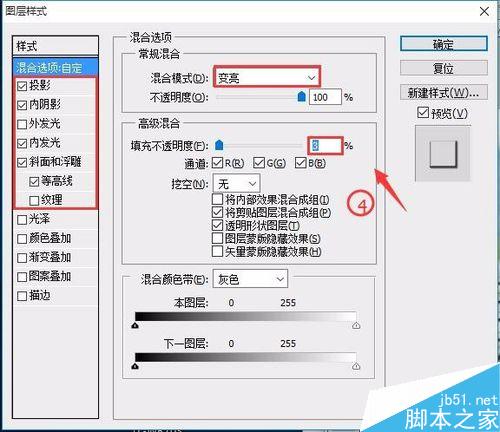
5、参数设置完毕,即可得到最终效果如图5所示,谢谢!

以上就是PS制作漂亮的水滴透明字体方法介绍,操作很简单的,大家学会了吗?希望能对大家有所帮助!
加载全部内容